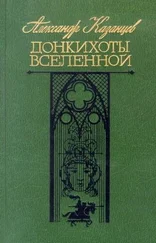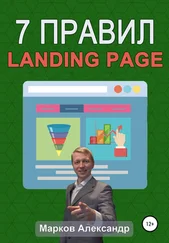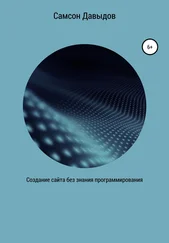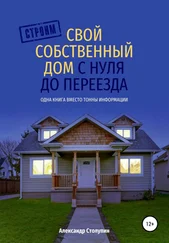В личном кабинете на сайте вы сможете скачать СMS.
С другими CMS схема работы будет схожей, так что вы можете получить любой движок сайта, который вам нравится или подходит больше для ваших целей.
5.3. Личный кабинет и панель хостинга
Сейчас я хочу написать пару слов про панель хостинга и личный кабинет. Вам нужно вспомнить главы, где мы говорили про хостинг и домен. Так вот, после их покупки и регистрации на сайте хостинговой компании у вас будут данные от личного кабинета. В панель хостинга вы сможете попасть уже с него.
Личный кабинет
В личном кабинете вы можете посмотреть, какие у вас куплены услуги хостинга, какие зарегистрированы домены. Также можете вносить изменения в личные данные и настройки домена. Кстати, в этом же личном кабинете вы найдете и настройки домена для привязки его к хостингу.
Помимо настроек и личных данных будет еще информация о доступах к хостингу (к серверу, где лежит ваш сайт). Там же вы можете (если вам это будет необходимо) изменить доступы к нему. В личном кабинете есть связь с технической поддержкой и другая полезная информация.
Панель хостинга
Панель хостинга позволяет управлять, работать на хостинге с вашим сайтом, то есть это то место, где лежит ваш сайт.
Именно там вы будете проводить всю работу с установкой CMS и другими файлами сайта.
После покупки услуги хостинга она будет отображаться у вас в личном кабинете. Там вы сможете найти доступы к нему.
Второй вариант, как еще вы можете получить доступы к панели хостинга – найти их у себя на почте, которую вы указали при регистрации на хостинговой компании. Большинство хостингов после покупки отправляют их на Email.
Третий вариант на тот случай, если вам на Email не пришли доступы (даже когда вы проверили спам папку), также вы сделали все возможное, но не смогли найти их в личном кабинете. Вы можете позвонить или написать в техническую поддержку. Вам подскажут, где находятся доступы.
Я надеюсь, что вы поняли разницу между личным кабинетом на сайте хостинг-провайдера и непосредственно панелью управлением хостингом.
Коротко можно написать так:
– личный кабинет – там мы решаем все вопросы покупки, оплаты, настройки домена, а также осуществляем общение с техподдержкой;
– панель управления хостингом – тут мы ведем непосредственную работу с файлами нашего сайта.
5.4. Создание базы данных
Перед тем как вы загрузите CMS на хостинг и начнете установку, вам надо создать базу данных. Про нее мы уже упоминали пару раз, когда говорили в начальных главах про хостинг и домен.
Сейчас вам нужно рассмотреть создание базы данных, так как при работе с CMS без нее не установить движок сайта на хостинг.
Чтобы создать базу данных, вам необходимо попасть именно в панель управления хостинга.
Хочу еще добавить, что у хостингов могут отличаться панели, но схожесть всегда присутствует. Я сейчас объясню, что вам надо искать, где искать и что делать.
После того как вы попали в панель хостинга, вы увидите все разделы, какие есть в панели. Они будут либо на главном экране, либо в меню слева, также могут быть и в меню вверху.
Вам нужно найти раздел «Базы Данных», найти в меню кнопку « Создать». Таким способом вы перейдете к созданию базы данных.
Ещё кнопки могут называться так: «Базы данных MySQL» или « Мастер баз данных MySQL». В данном случае вас перекинет на страницу, где будет также кнопка «Создать» или на создание сразу базы данных.
Когда вы попадете на создание базы данных, вам необходимо заполнить поля. Они будут идти по очереди или открываться по мере заполнения, или все сразу списком.
Поля надо заполнить только те, которые предлагает заполнить (будет либо * возле них, либо вам отобразятся только эти поля).
Список полей и пояснения к ним:
Имя базы данных. Можете написать любое имя. Лучше, конечно, назвать так, чтобы оно было схожим с названием сайта. Если у вас в будущем появится не один сайт, чтобы вы не запутались. Возможно, имя будет ограничено в количестве символов. В начале имени будет приставка (она есть у любого хостинга). Как правило, это либо какой-то порядок латинских букв и цифр, либо часть названия вашего домена.
Имя пользователя. Чтобы подключиться к базе данных, должен быть пользователь и пароль (в начале имени тоже будет приставка).
Пароль и подтверждение пароля. Два пункта идут друг за другом. Здесь вам нужно придумать пароль (некоторые хостинги предлагают сгенерировать его, но главное сохраните его сразу, чтобы не потерять).
Читать дальше
Конец ознакомительного отрывка
Купить книгу